INHOUDSOPGAWE
Terwyl ons met 'n groot Microsoft Excel werk, moet ons soms selle met verskeie kriteria tel. In ons Excel werkblad vir die gerief van ons werk, hou ons sommige selle leeg. Dit is hoekom ons daardie selle tel wat nie leeg is nie. In hierdie artikel leer ons vyf vinnige en geskikte maniere om meervoudige kriteria in dieselfde kolom in Excel effektief te tel met toepaslike illustrasies.
Laai Oefenwerkboek af
Laai hierdie oefenwerkboek af om te oefen terwyl jy hierdie artikel lees.
COUNTIF with Multiple Criteria.xlsx
5 Geskikte maniere om COUNTIF te gebruik met Veelvuldige kriteria in dieselfde kolom in Excel
Kom ons sê, ons het 'n datastel wat inligting oor verskeie Projekte bevat. Die projek Name , Bestuurders van daardie projekte, en beraamde koste van daardie projekte word in kolomme B, C, en <1 gegee>D onderskeidelik. Ons sal selle uit ons datastel tel deur die COUNTIF funksie met veelvuldige kriteria in dieselfde kolom toe te pas. Hier is 'n oorsig van die datastel vir vandag se taak.

1. Gebruik die COUNTIF-funksie om selle met veelvuldige kriteria in dieselfde kolom te tel op grond van tekswaarde in Excel
Die COUNTIF -funksie is die eerste en belangrikste funksie om selle met veelvuldige kriteria te tel.
Uit ons datastel, sal ons selle tel gebaseer op tekswaarde wat volgens die projeknaam beteken. Kom ons volg die stappe hieronder.
Stappe:
- Kies eers sel D16 om selle te tel wat die naam van die projekte bevat PMB , en PDB .

- Tik nou die COUNTIF funksie in die Formulebalk. Die COUNTIF-funksie is,
=COUNTIF(B5:B14, "PMB") + COUNTIF(B5:B14, "PDB")
- Waar B5:B14 die selverwysing vir beide formules is. Ons het twee COUNTIF funksies bygevoeg vir twee verskillende kolomme gebaseer op hul tekswaarde. Die eerste COUNTIF het ons gebruik om die koste vir VMV te tel en die tweede een is om dieselfde te tel vir PDB .
- PMB en PDB is die naam van die projek.

- Verder, druk Enter op jou sleutelbord en jy sal die opbrengs van die COUNTIF-funksie gegrond op die projeknaam kan kry en die terugkeer is 5 .

Lees meer: Hoe om COUNTIF toe te pas nie gelyk aan teks of leeg in Excel nie
2. Pas die COUNTIF-funksie toe om selle te tel met Veelvuldige kriteria in dieselfde kolom tussen twee waardes in Excel
In hierdie metode sal ons die COUNTIF -funksie toepas om selle met veelvuldige kriteria in dieselfde kolom tussen twee waardes te tel. Uit ons datastel sal ons selle tel waarvan die waarde tussen $750000 en $900000 is. Om dit te doen, volg die instruksieshieronder.
Stappe:
- Selekteer eerstens sel D16 om selle te tel wat die koste van die projekte bevat tussen $750000 en $900000 .

- Tik daarna die COUNTIF-funksie in die Formulebalk. Die COUNTIF-funksie is,
=COUNTIF(D$5:D$14, ">750000")-COUNTIF(D$5:D$14,">900000")
- Waar D$5:D$14 die selverwysing is, en die selverwysing absoluut is soos ons die absolute selverwysing($) teken gebruik het.
- Die eerste COUNTIF -funksie tel selle waarvan die waardes groter is as $750000 en die tweede COUNTIF -funksie tel selle waarvan die waardes minder as $900000 is.
- Die minus(-) teken word gebruik om twee funksies se uitvoer af te trek.

- Druk dus Tik op jou sleutelbord en jy sal die terugkeer van die COUNTIF-funksie kan kry op grond van die projeknaam en die terugkeer is 5 .

3. Voer die COUNTIF-funksie uit om selle met veelvuldige te tel Kriteria in dieselfde kolom Tussen twee datums in Excel
Kom ons sê, ons datastel verskaf die sperdatum van verskeie projekte. Ons sal die COUNTIFS funksie toepas om selle te tel wat waarde tussen 5/1/2020 en 8/5/2021 . Uit ons datastel sal ons selle tel waarvan die waarde tussen is. Om dit te doen, volg die instruksies hieronder.
Stappe:
- Selekteer eerstens sel D16 om selle te tel wat tussen twee datums van die projekte bevat.
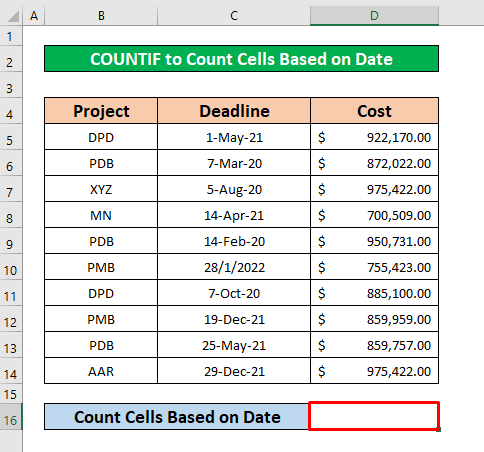
- Tik daarna die COUNTIFS-funksie in die Formulebalk. Die COUNTIFS-funksie is,
=COUNTIFS($C$5:$C$14, ">=5/1/2020", $C$5:$C$14, "<=8/5/2021")
- Waar $C$5:$C$14 die selverwysing is, en die selverwysing absoluut is soos ons die absolute selverwysing($) teken gebruik het.
- >=5/1/2020 word gebruik vir selle waarvan die datum groter is as 5 Mei 2020 , en <=8/5/2021 word gebruik vir selle waarvan die datum groter is as 8 Mei 2021 .
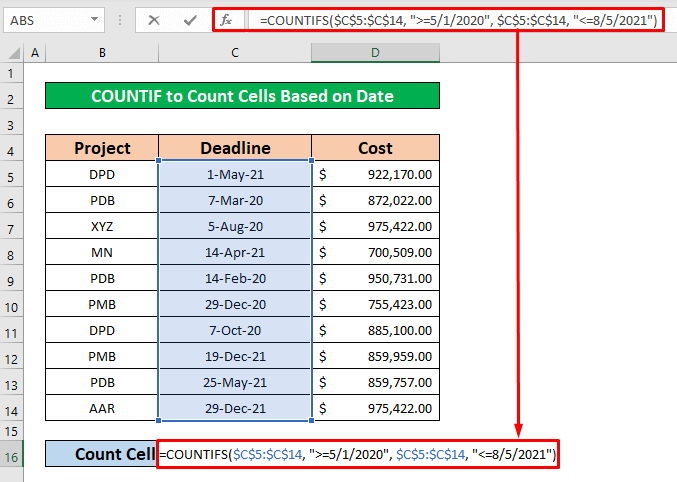
- Druk dus Enter op jou sleutelbord en jy sal die terugkeer van die COUNTIFS-funksie kan kry op grond van die projeknaam en die terugkeer is 6 .

4. Kombineer die SOM- en COUNTIF-funksies met veelvuldige kriteria in dieselfde kolom in Excel
In hierdie metode sal ons gespesifiseerde kriteria tel deur die toepassing van die SOM en COUNTIF funksies. Kom ons sê uit ons datastel, ons sal die naam van die projekbestuurder genaamd Vinchant en Anny tel. Om die totale naam van Vinchant en Anny te tel, is 'n maklike taak. Om dit te doen, volg asseblief die instruksies hieronder.
Stappe:
- Kies eers sel D16 om selle te tel wat die naam van die projekbestuurder genaamd Vinchant en Anny.

- Tik daarna die SOM en COUNTIF-funksie in die Formulebalk. Die funksies is,
=SUM(COUNTIF(C5:C14,{"Vinchant";"Anny"})) Formule-ontleding
- Binne die COUNTIF -funksie is C5:C14 die sel reeks, en hierdie funksie werk met die AND Logic . Vinchant en Anny is die kriteria1 en kriteria2 van die COUNTIF -funksie.
- Die SOM -funksie sal die opsomming van die totale kriteria wat in die COUNTIF -funksie toegereken is.

- Verder, druk Enter op jou sleutelbord en jy sal die opbrengs van die SOM- en COUNTIF-funksies kan kry gegrond op die projekbestuurder se naam en die opgawe is 5 .

Lees meer: COUNTIF met veelvuldige kriteria in verskillende kolomme in Excel (beide enkel- en veelvuldige kriteria)
5. Gebruik die COUNTIF Funksie met OF-logika met veelvuldige kriteria in dieselfde kolom
Laaste maar nie die minste nie, sal ons die COUNTIFS-funksie gebruik met OF-logika met veelvuldige kriteria. Dit is die maklikste en mees tydbesparende manier. Ons sal die selle wat DPD, PMB, en PDB projekname bevat en die ooreenstemmende projekbestuurder met OR Logic tel. Kom ons volg die stappe hieronder om te leer!
Stappe:
- Kies eers sel D17 .

- Tik daarna die COUNTIFS-funksie in die Formulebalk. Die COUNTIFS-funksie is,
=COUNTIFS(B5:B14, {"DPD";"PMB";"PDB"},C5:C14,{"Vinchant";"Anny";"Catthy"})
- Waar B5:B14 die selverwysing is waar ons die projeknaam DPD, PMB, en PDB sal uitvind.
- C5:C14 word gebruik om die projekbestuurder se naam uit te vind wat ooreenstem met die projek wat in kolom B toegeken is.
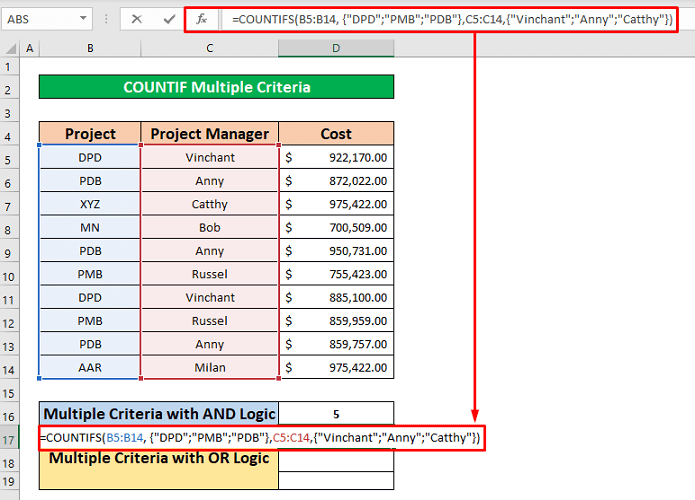
- Druk dus Enter op jou sleutelbord en jy sal die gewenste uitvoer kry deur die COUNTIFS te gebruik funksie wat onder skermkiekie gegee is.

Dinge om te onthou
👉 #NAAM -fout gebeur terwyl tik die reeksnaam verkeerd in.
👉 Die #REF! -fout kom voor wanneer 'n selverwysing nie geldig is nie.
Gevolgtrekking
Ek hoop almal die geskikte metodes hierbo genoem om selle met veelvuldige kriteria in dieselfde kolom te tel, sal jou nou uitlok om dit in jou Excel -sigblaaie met meer produktiwiteit toe te pas. Jy is baie welkom om kommentaar te lewer indien jy enige vrae of navrae het.

